CTF-загрузчик или ctfmon.exe: что это за процесс в Windows 10
Если пользоваться операционной системой Виндовс, как большинство обычных пользователей, которые просто включают компьютер и запускают какие-то программы, особо не углубляясь в устройство и происходящие процессы внутри компьютера, тогда у вас вряд ли возникнет вопрос, что представляет собой CTF-загрузчик или процедура «ctfmon.exe»? Выявить их работу можно только в «Диспетчере задач». А туда заглядывает далеко не каждый пользователь.
CTF-загрузчик провоцирует активизацию процедуры «ctfmon.exe». Причем эта «парочка» присутствует во всех вариациях Windows: «семерке», «восьмерке», «десятке». Давайте разбираться, что это за процедуры.
CTF-загрузчик — что это?
Обычно процедурой «ctfmon.exe» или CTF-загрузчиком интересуются, когда они начинают «перегружать» систему и от этого падает производительность компьютера. Такая ситуация, в принципе, не должна возникать, потому что CTF-загрузчик — это не энергоемкий фоновый процесс, поэтому таких проблем с ним не должно возникать.
CTF-загрузчик — представитель набора компонентов «Collaborative Transportation Framework». Эти компоненты налаживают рукописный и сенсорный ввод информации в компьютере, а также распознают человеческую речь в операционной системе и во всех программах, инсталлированных внутри нее. В общем, за всю работу с текстом, сенсором и языком в компьютере частично несет ответственность CTF-загрузчик. Даже работа иконки активного языка в трее — это заслуга компонента «ctfmon.exe».
Можно ли отключить CTF-загрузчик?
В разных версиях Виндовс в «Диспетчере задач» будет показан либо CTF-загрузчик, либо процедура «ctfmon.exe». Они могут появляться в диспетчере, а могут и пропадать — это нормально, потому что взаимодействие с текстовым или голосовым набором в устройстве не функционирует постоянно. Ненормальная ситуация — это когда эти компоненты «нагружают систему».
Некоторые пользователи, впервые распознав запущенные CTF-загрузчик или «ctfmon.exe», думают , что они представляют некий вирус и решают: удалить или не удалить. Удалять CTF-загрузчик категорически не приветствуется, даже если этот компонент сильно «замедляет» работу компьютера. Вследствие его удаления может пострадать текстовый и голосовой набор в операционной системе. Простыми словами, вы не сможете воспользоваться даже программой Word.
Удалять CTF-загрузчик или «ctfmon.exe» нужно лишь в случае, если вы точно уверены, что под их видом замаскирован зловред.
Как выявить, является ли CTF-загрузчик или «ctfmon.exe» вирусом?
- Активируйте окно «Диспетчер задач».
- Отыщите активированный CTF-загрузчик или «ctfmon.exe».
- Кликните на него правой клавишей мыши и отыщите пункт «Открыть расположение файла».
- Нормальное расположение файла — это «С:\Windows\System32», любое другое расположение должно вас насторожить.
- Если расположение файла отличается от «нормального», тогда обязательно просканируйте файл установленным антивирусом, а желательн о, еще каким-то дополнительным сканером, если ваш антивирус ничего не обнаружит.
Заключение
CTF-загрузчик или «ctfmon.exe» — это системная, фоновая процедура, которая тесно связана с рукописным, сенсорным или текстовым вводом информации с компьютерного устройства. Его безрассудное удаление может привести к неприятным последствиям, поэтому такая мера должна быть исключительной. То есть удалить CTF-загрузчик можно в том случае, если он «грузит» систему, а вы не видите других способов, как можно решить эту проблему.
Мы будем очень благодарны
если под понравившемся материалом Вы нажмёте одну из кнопок социальных сетей и поделитесь с друзьями.
Что за процесс CTF-загрузчик или ctfmon.exe в Windows 10 и что делать, если он грузит процессор
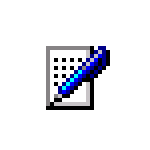
Если в диспетчере задач Windows 10 вас заинтересовал процесс CTF-загрузчик или, что хуже, вы обнаружили, что процесс ctfmon.exe активно грузит процессор, в этой инструкции разберем, что это за процесс и как его отключить при необходимости.
Сразу отмечу, что CTF-загрузчик — это системный фоновый процесс и при нормальной работе не должен сколько-нибудь значительно влиять на производительность и если вы не наблюдаете странного поведения со стороны ctfmon.exe, действий по отключению выполнять не требуется.
Что такое ctfmon.exe

CTF-загрузчик — это часть компонентов Collaborative Transportation Framework, которые служат для задач рукописного и сенсорного ввода, а также распознавания голоса и используется не только в Windows 10, но, например, и в Microsoft Word. Но не только для этого: например, в отображении текущего языка в области уведомлений или вводе текста с клавиатуры (аппаратной) в поиске на панели задач и приложениях магазина Windows 10 ctfmon.exe также играет роль.
Процесс может появляться и исчезать в диспетчере задач — это нормальное поведение. Однако, высокая нагрузка на процессор с его стороны таковым не является.
В общем случае, отключать ctfmon.exe не следует, лучше попробовать использовать следующие подходы:
- точки восстановления системы
- удалить программы, которые как-то влияют на ввод с клавиатуры, автоматически переключают язык
- или, в крайнем случае, сбросить Windows
Как отключить CTF-загрузчик в Windows 10
Внимание: после отключения ctfmon.exe пропадет значок языка в области уведомлений Windows 10 (но переключение языка продолжит работать), также в некоторых полях (поиск на панели задач, поиск по параметрам Windows 10, приложения из Windows Store) может перестать работать ввод с клавиатуры.
Для того, чтобы отключить CTF-загрузчик и соответствующий ему процесс ctfmon.exe в Windows 10 достаточно выключить запускающую его службу и одно задание в планировщике заданий. Шаги будут следующими:
- Нажмите клавиши Win+R на клавиатуре, в окно «Выполнить» введите services.msc и нажмите Enter.
- В списке служб найдите «Служба сенсорной клавиатуры и панели рукописного ввода» и дважды нажмите по названию службы.

- Измените тип запуска службы с «Вручную» на «Отключена» и примените настройки. Закройте список служб.
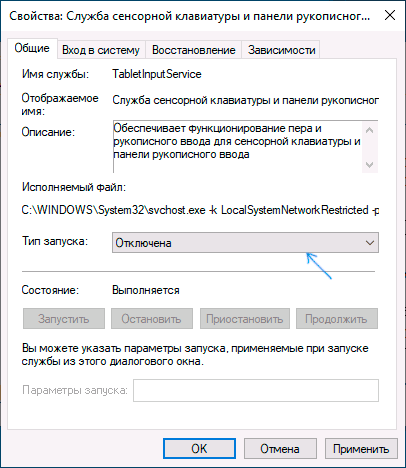
- Нажмите клавиши Win+R на клавиатуре, введите taskschd.msc и нажмите Enter, откроется планировщик заданий.
- Используя панель слева перейдите в раздел Библиотека планировщика заданий — Microsoft — Windows — TextServicesFramework.
- Нажмите правой кнопкой мыши по заданию «MsCtfMonitor» и выберите пункт «Отключить».

- Перезагрузите компьютер.
Готово, после этих простых действий, ctfmon.exe запускаться не должен, и вы не увидите процесс в списке диспетчера задач.
А вдруг и это будет интересно:
- Лучшие бесплатные программы для Windows
- Выберите операционную систему при загрузке Windows — как убрать меню
- Ошибка 0xc000000e при загрузке Windows — как исправить?
- Диск отключен из-за конфликта подписей с другим диском — как исправить?
- Ошибка при запуске приложения 0xc0000005 — как исправить?
- Случайные аппаратные адреса в Windows 11 и Windows 10 — что это, как включить или отключить
- Windows 11
- Windows 10
- Android
- Загрузочная флешка
- Лечение вирусов
- Восстановление данных
- Установка с флешки
- Настройка роутера
- Всё про Windows
- В контакте
- Одноклассники
-
WhW 15.06.2020 в 21:59
CTF загрузчик – за что отвечает, как действовать, если он загружает компьютер
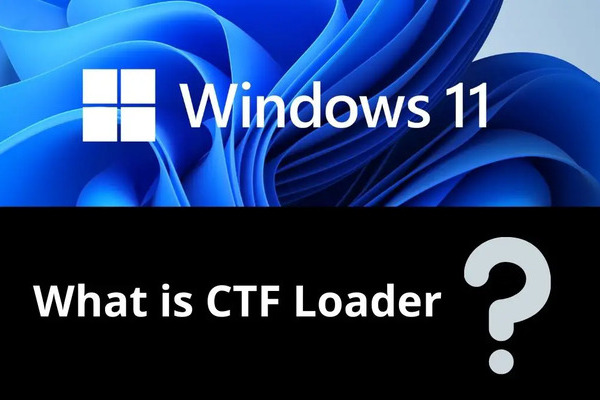
Большинство пользователей, использующих операционной систему Windows, не слышали про CTF загрузчик. При штатной работе этот процесс никак себя не проявляет, потребляет минимум ресурсов. Однако иногда случается сбой, загрузчик начинает активную деятельность, существенно нагружает процессор. В этой статье разберемся, что делать с CTF, как исправить сбой.
Особенности CTF загрузчика
CTF-загрузчик – это один из элементов Collaborative Transportation Framework. Он отвечает за текстовый набор и распознавание голосовой речи. Активируется при подключении клавиатуры, сенсорной ручки или другого устройства для ввода текста. Функционирует Ctfmon.exe в фоновом режиме и не создает никаких проблем.
Если активировать диспетчер задач и понаблюдать, можно заметить, процесс практически незаметен и редко себя проявляет. Такая его работа является нормальной и не создает никаких проблем. Однако все может измениться в любой момент, случается сбой и CTF загрузчик начинает грузить систему, компьютер начинает тормозить.
Выделяется несколько способов решения проблемы:
- отключение загрузчика;
- удаление программ;
- проверка на вирусы;
- откат системы;
- тестирование системных файлов на предмет повреждений.
У многих пользователей может возникнуть отличная, по их мнению, идея – полностью удалить CTF-загрузчик. Сделать это можно, для этого потребуются права администратора. Однако нужно помнить, что загрузчик является неотъемлемой частью Windows и если его удалить, возникнут серьезные проблемы с набором текста, могут перестать работать определенные программы и устройства.
Проверяем на вирусы
Естественно, нужно начать с проверки на предмет появления вирусов на ПК. Они не заметно попадают в систему, быстро интегрируются, повреждают различные файлы. Чтобы оценить состояние Ctfmon.exe, следует действовать по следующему плану:
- с помощью комбинации клавиш Ctrl+Shift+Esc запускаем диспетчер задач;
- в открывшемся меню находим строку с названием нужного процесса;
- жжем правой клавишей мыши и выбираем пункт, «открыть расположение файла».
Если файл находится в папке С:\Windows\System32, тогда все в пределах нормы. Если в другом месте, компьютер заражен вирусом. Для решения проблемы следует просканировать антивирусом.
Удаляем программы
Если процесс проявляет чрезмерную активность, попробуйте удалить программы, которые взаимосвязаны с набором текста. Сделать это не сложно:
- открываем «панель управления»
- переходим программы и компоненты;
- в открывшемся перечне выбираем подозрительные приложения;
- удаляем и перезагружаем ПК.
После перезапуска операционной системы CTF-загрузчик должен снова работать стабильно.
Ищем поврежденные файлы
Если Windows давно не обновлялся, вероятность появление поврежденных файлов довольно высока. Они могут создавать существенные проблемы и негативно влиять на многие внутренние процессы. Исправить ситуацию можно за счет применения встроенного инструмента System File Checker. После его активации автоматически найдет все проблемные файлы и их исправит.
Чтобы запустить средство проверки, нужно:
- нажать «Пуск»;
- прописать «командная строка»;
- запустить от имени администратора;
- вводим команду sfc /scannow.
Далее потребуется подождать некоторое время, пока инструмент все проверит и исправит.
Отключаем CTF загрузчик
Нужно учитывать, что сразу после отключения CTF-загрузчика, на рабочем экране пропадает значок языка, перестанет функционировать клавиатура и программы, работа которых базируется на наборе текстов. Также могут наблюдаться и другие сбои.
Если решительно настроились деактивировать ctfmon.exe, тогда предстоит выполнить ряд действий:
- зажимаем комбинацию клавиш Win+R;
- набираем команду services.msc;
- находим пункт «служба сенсорной клавиатуры»;
- дважды на нее кликаем мышкой;
- в открывшемся меню напротив «тип запуска» ставим отключено.
После этого снова жмем клавиши Win+R, но в этот раз вводим команду taskschd.msc, открывающая доступ к планировщику заданий. Здесь нужно отыскать пункт TextServicesFramework, который находится в разделе библиотека. Останется найти пункт MsCtfMonitor и отключить. Перезапускаем компьютер и забываем про процесс CTF-загрузчик.
Заключение
CTF-загрузчик полностью безобиден и редко себя проявляет. Однако по ряду причин иногда случаются сбои. Ctfmon.exe начинает тянуть на себя все ресурсы ПК. В этой статье представили способы, которые позволяют исправить ситуацию. Сразу сопоставьте на фоне чего загрузчик начал проявлять активность. Это позволит быстро отыскать источник сбоя и его убрать. В самом крайнем случае всегда можно восстановить систему или переустановить полностью.
- Все посты
- KVM-оборудование (equipment) (2)
- Powerline-адаптеры (2)
- Безопасность (security) (4)
- Беспроводные адаптеры (4)
- Блоки питания (power supply) (13)
- Видеокарты (videocard) (47)
- Видеонаблюдение (CCTV) (6)
- Диски HDD и твердотельные SSD (68)
- Дисковые полки (JBOD) (2)
- Звуковые карты (sound card) (4)
- Инструменты (instruments) (1)
- Источники бесперебойного питания (ИБП, UPS) (26)
- Кабели и патч-корды (7)
- Коммутаторы (switches) (13)
- Компьютерная периферия (computer peripherals) (43)
- Компьютеры (PC) (48)
- Контроллеры (RAID, HBA, Expander) (6)
- Корпусы для ПК (13)
- Ленточные СХД (1)
- Материнские платы для ПК (30)
- Многофункциональные устройства (МФУ) (6)
- Модули памяти для ПК, ноутбуков и серверов (17)
- Мониторы (monitor) (39)
- Моноблоки (All-in-one PC) (8)
- Настольные системы хранения данных (NAS) (2)
- Ноутбуки (notebook, laptop) (35)
- Общая справка (54)
- Охлаждение (cooling) (19)
- Планшеты (tablets) (3)
- Плоттеры (plotter) (1)
- Принтеры (printer) (6)
- Программное обеспечение (software) (46)
- Программное обеспечение для корпоративного потребителя (15)
- Проекторы (projector) (2)
- Процессоры для ПК и серверов (50)
- Рабочие станции (workstation) (5)
- Распределение питания (PDU) (1)
- Расходные материалы для оргтехники (1)
- Расширители Wi-Fi (повторители, репиторы) (3)
- Роутеры (маршрутизаторы) (16)
- Серверы и серверное оборудование (45)
- Сетевые карты (network card) (5)
- Сетевые фильтры (surge protector) (2)
- Системы хранения (NAS) (2)
- Сканеры (scanner) (1)
- Телекоммуникационные шкафы и стойки (6)
- Телефония (phone) (4)
- Тонкие клиенты (thin client) (2)
- Трансиверы (trensceiver) (5)
- Умные часы (watch) (1)
Также вас может заинтересовать
При подготовке материала использовались источники:
https://codernet.ru/articles/drugoe/ctf-zagruzchik_ili_ctfmonexe_chto_eto_za_proczess_v_windows_10/
https://remontka.pro/ctf-loader/
https://andpro.ru/blog/programmnoe-obespechenie-software/ctf-zagruzchik-za-chto-otvechaet-kak-deystvovat-esli-on-zagruzhaet-kompyuter/